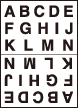リピート:1枚の用紙に1つの画像を繰り返してコピーする
定形リピート
指定した用紙のサイズおよびモード(2リピート、4リピートまたは8リピート)によって決められた範囲の原稿画像を、指定した回数分繰返してコピーします。
2リピートは、画像の方向を選択することによって、コピーを断裁するときに断裁面を合わせることができます。
原稿セット | 出力 | ||
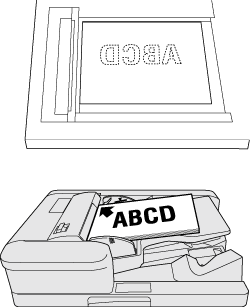 | 2リピート | 4リピート | 8リピート |
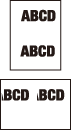 |  | 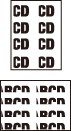 | |
参考
自動倍率のボタンがグレーアウトして、等倍が自動で設定されます。倍率をかえることはできますが、自動画像回転機能は使用できません。原稿の読取り範囲は、指定した用紙のサイズをリピート数分、等分した範囲になります。
2リピートを選択したとき、繰返す画像の方向を指定できます。
原稿をセットします。
ADFまたは原稿ガラス、どちらにも原稿をセットできます。原稿の読取り範囲は、指定した用紙のサイズ、用紙の向き、リピート数によってかわります。
ほそく原稿の読取り範囲と用紙の向きについては、原稿の読取り範囲と用紙の向きをごらんください。
コピー画面の応用設定を押します。
応用設定画面のリピートを押します。
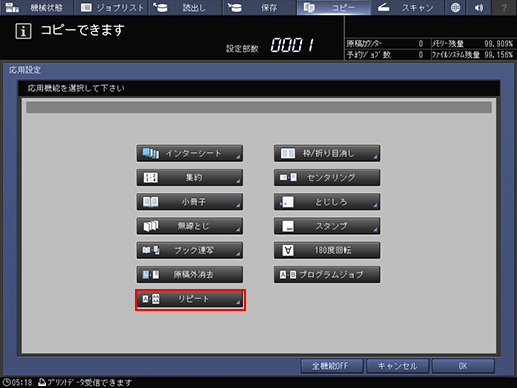
2リピート、4リピートまたは8リピートを選択します。
ほそく方向指定 定形2リピート下の右/下反転または左/上反転を選択して、2リピートの繰返す画面の方向を選択できます。
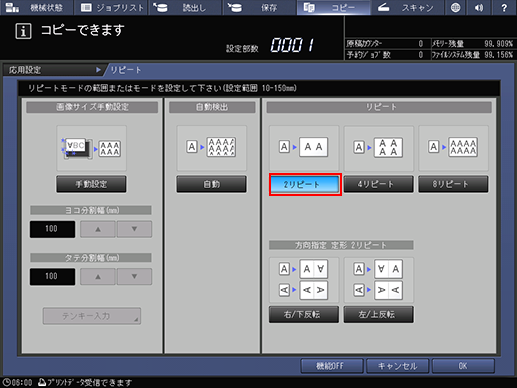
設定を完了するときは、OKを押します。
もとの設定に戻すときはキャンセルを押します。
設定した情報を残しながらリピート機能をOFFにするときは、機能OFFを押します。
応用設定画面のOKを押して、コピー画面に戻ります。
コピー画面の応用設定下に、リピートのアイコンおよびショートカットキーが表示されます。
自動用紙および自動倍率は解除されます。
用紙下のトレイリストの欄を選択します。
必要に応じて任意のコピー条件を設定します。
操作パネルのテンキーを使って設定部数を入力します。
操作パネルのスタートを押します。
ほそくコピー画面に戻らないと出力できません。必ずコピー画面を表示してください。
原稿の読取り範囲と用紙の向き
2リピート | 4リピート | 8リピート | |||
ランドスケープの用紙選択 | ポートレートの用紙選択 | ランドスケープの用紙選択 | ポートレートの用紙選択 | ランドスケープの用紙選択 | ポートレートの用紙選択 |
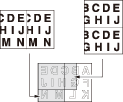 | 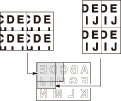 |  | |||
ランドスケープ原稿のリピート画像 | ランドスケープ原稿のリピート画像 | ランドスケープ原稿のリピート画像 | |||
ランドスケープの用紙選択 | ポートレートの用紙選択 | ランドスケープの用紙選択 | ランドスケープの用紙選択 | ランドスケープの用紙選択 | ランドスケープの用紙選択 |
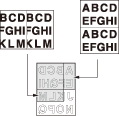 | 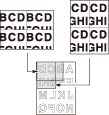 | 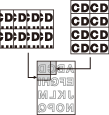 | |||
ポートレート原稿のリピート画像 | ポートレート原稿のリピート画像 | ポートレート原稿のリピート画像 | |||
定形リピートの2リピート-出力画像の方向指定
定形リピートの2リピートで右/下反転、左/上反転を選択すると、次のような画像が得られます。出力画像を2つに断裁するとき、断裁面が一定方向になります。
参照
スタンプ機能のナンバリング、ページ、および日付/時刻を併用することができます。詳しくは、サービス実施店にお問い合わせください。
定形リピートの2リピート:右/下反転 | 定形リピートの2リピート:左/上反転 | ||
ランドスケープ原稿 | リピート画像 | ランドスケープ原稿 | リピート画像 |
|
| 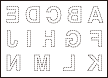 | 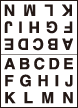 |
ポートレート原稿 | リピート画像 | ポートレート原稿 | リピート画像 |
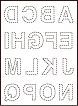 | 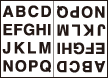 | 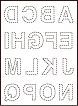 | 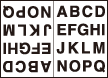 |
自動リピート
読み取った原稿を、用紙にできるだけ多く繰返してコピーします。原稿サイズは手動で設定するか、または自動で検出できます。
原稿サイズを手動で設定する場合:
原稿の全画像ではなく、一部の画像を繰返しコピーするときに、その画像範囲を指定します。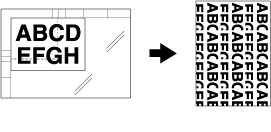
原稿サイズを自動で検出する場合:
原稿外消去を併用して原稿サイズを検知します。ADF/原稿カバーを開けたままにします。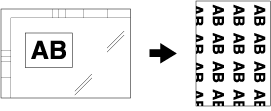
原稿ガラスを使用します。ADFは使用できません。
原稿サイズを自動で検出するときは、原稿外消去が自動的にオンになります。
自動倍率のボタンがグレーアウトして、等倍が自動で設定されます。倍率をかえることはできますが、自動画像回転機能は機能しません。
原稿ガラスに原稿をセットします。
ほそく原稿をサイズで自動で検出するときは、ADFは必ず開けたままにします。
コピー画面の応用設定を押します。
応用設定画面のリピートを押します。
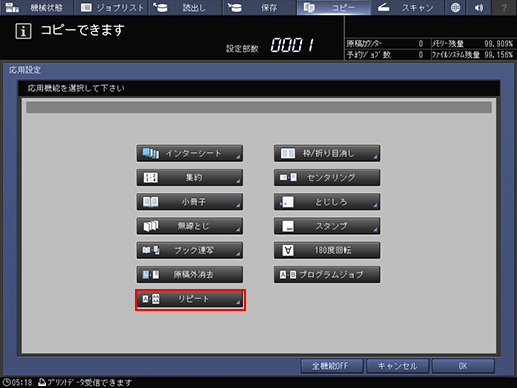
原稿サイズを手動で設定するときは手動設定を、自動で検出するときは自動を押します。
手動設定を押した場合は原稿サイズのタテとヨコを指定します。
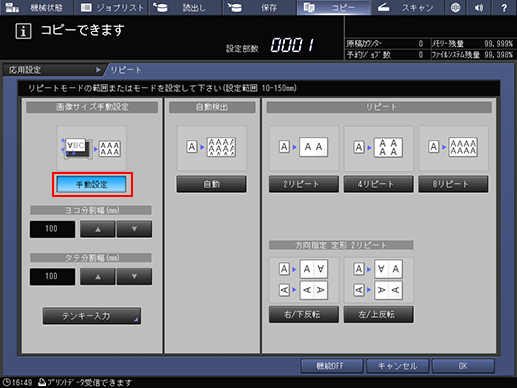
ほそく原稿ガラスの左上からの距離を入力します。アップダウンで1mmずつ入力するか、テンキー入力を押してから操作パネルのテンキーで数値を入力することもできます。
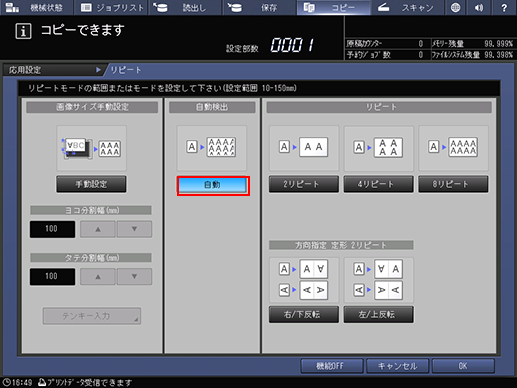
設定を完了するときは、OKを押します。
もとの設定に戻すときはキャンセルを押します。
設定した情報を残しながらリピート機能をOFFにするときは、機能OFFを押します。
応用設定画面のOKを押して、コピー画面に戻ります。
コピー画面の応用設定下に、リピートのアイコンおよびショートカットキーが表示されます。
自動用紙および自動倍率は解除されます。
用紙下のトレイリストの欄を選択します。
必要に応じて任意のコピー条件を設定します。
操作パネルのテンキーを使って設定部数を入力します。
操作パネルのスタートを押します。
コピー画面に戻らないと出力できません。必ずコピー画面を表示してください。
参照
室内の照明が直接原稿ガラスに当たっていると、原稿外消去が正しく機能しないことがあります。このような場合は、機械の設置場所について、サービス実施店にお問い合わせください。
原稿の濃度レベルおよび消去方法をマニュアル設定して、作業環境に合わせて原稿外消去を機能させるため、設定メニューの管理者設定で調整します。詳細は、原稿外消去動作設定をごらんください。